u盘里面有文件但是看不见怎么办:修复文件
- 格式:doc
- 大小:11.00 KB
- 文档页数:2
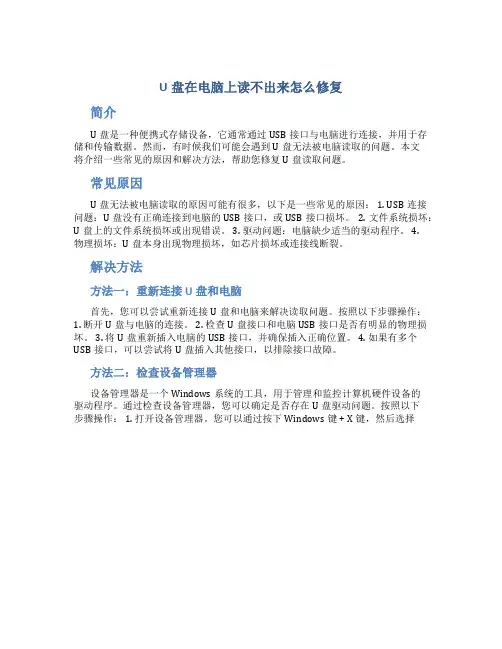
U盘在电脑上读不出来怎么修复
简介
U盘是一种便携式存储设备,它通常通过USB接口与电脑进行连接,并用于存储和传输数据。
然而,有时候我们可能会遇到U盘无法被电脑读取的问题。
本文
将介绍一些常见的原因和解决方法,帮助您修复U盘读取问题。
常见原因
U盘无法被电脑读取的原因可能有很多,以下是一些常见的原因: 1. USB连接问题:U盘没有正确连接到电脑的USB接口,或USB接口损坏。
2. 文件系统损坏:U盘上的文件系统损坏或出现错误。
3. 驱动问题:电脑缺少适当的驱动程序。
4.
物理损坏:U盘本身出现物理损坏,如芯片损坏或连接线断裂。
解决方法
方法一:重新连接U盘和电脑
首先,您可以尝试重新连接U盘和电脑来解决读取问题。
按照以下步骤操作:1. 断开U盘与电脑的连接。
2. 检查U盘接口和电脑USB接口是否有明显的物理损坏。
3. 将U盘重新插入电脑的USB接口,并确保插入正确位置。
4. 如果有多个USB接口,可以尝试将U盘插入其他接口,以排除接口故障。
方法二:检查设备管理器
设备管理器是一个Windows系统的工具,用于管理和监控计算机硬件设备的
驱动程序。
通过检查设备管理器,您可以确定是否存在U盘驱动问题。
按照以下
步骤操作: 1. 打开设备管理器。
您可以通过按下Windows键 + X键,然后选择。
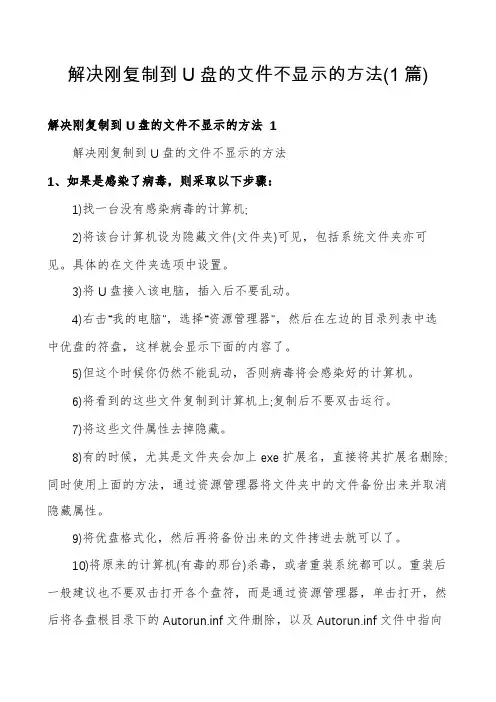
解决刚复制到U盘的文件不显示的方法(1篇)解决刚复制到U盘的文件不显示的方法 1解决刚复制到U盘的文件不显示的方法1、如果是感染了病毒,则采取以下步骤:1)找一台没有感染病毒的计算机;2)将该台计算机设为隐藏文件(文件夹)可见,包括系统文件夹亦可见。
具体的在文件夹选项中设置。
3)将U盘接入该电脑,插入后不要乱动。
4)右击“我的电脑”,选择“资源管理器”,然后在左边的目录列表中选中优盘的符盘,这样就会显示下面的内容了。
5)但这个时候你仍然不能乱动,否则病毒将会感染好的计算机。
6)将看到的这些文件复制到计算机上;复制后不要双击运行。
7)将这些文件属性去掉隐藏。
8)有的时候,尤其是文件夹会加上exe扩展名,直接将其扩展名删除;同时使用上面的方法,通过资源管理器将文件夹中的文件备份出来并取消隐藏属性。
9)将优盘格式化,然后再将备份出来的文件拷进去就可以了。
10)将原来的计算机(有毒的那台)杀毒,或者重装系统都可以。
重装后一般建议也不要双击打开各个盘符,而是通过资源管理器,单击打开,然后将各盘根目录下的Autorun.inf文件删除,以及Autorun.inf文件中指向的文件也一并删除。
2、将以下代码复制到记事本文档中,并另存为bat文件,运行后即可。
@echo off@echo +______-+@echo 本程序消除文件夹被病毒置上的隐藏属性@echo@echo@echo +______-+@echo.@ECHO 可能需要一段时间,请耐心等待@echo 耐心等待.attrib -s -h *. /S /Dattrib +s +h System~1attrib +s +h Recycledattrib +s +h +a ntldr@ECHO 完成!@echo on3、可以用WINRAR软件找回文件随意随意打开一个压缩文件,打开对话框后,不要去解压缩,而是单击向上的箭头,一直找到U盘目录,就能看到u盘中的所有文件。
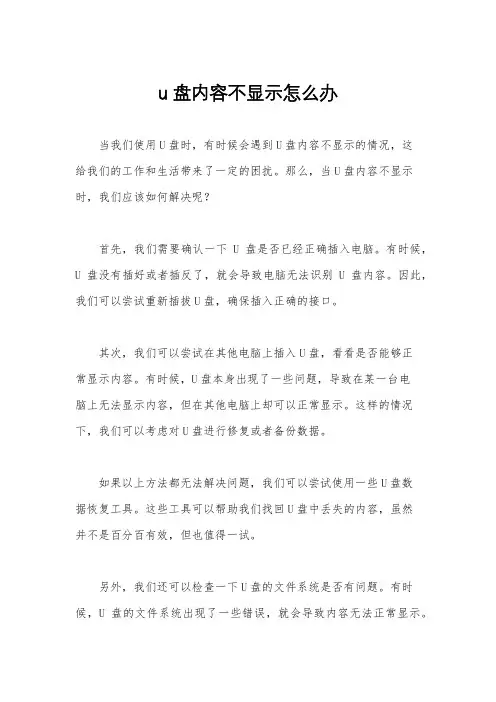
u盘内容不显示怎么办
当我们使用U盘时,有时候会遇到U盘内容不显示的情况,这
给我们的工作和生活带来了一定的困扰。
那么,当U盘内容不显示时,我们应该如何解决呢?
首先,我们需要确认一下U盘是否已经正确插入电脑。
有时候,U盘没有插好或者插反了,就会导致电脑无法识别U盘内容。
因此,我们可以尝试重新插拔U盘,确保插入正确的接口。
其次,我们可以尝试在其他电脑上插入U盘,看看是否能够正
常显示内容。
有时候,U盘本身出现了一些问题,导致在某一台电
脑上无法显示内容,但在其他电脑上却可以正常显示。
这样的情况下,我们可以考虑对U盘进行修复或者备份数据。
如果以上方法都无法解决问题,我们可以尝试使用一些U盘数
据恢复工具。
这些工具可以帮助我们找回U盘中丢失的内容,虽然
并不是百分百有效,但也值得一试。
另外,我们还可以检查一下U盘的文件系统是否有问题。
有时候,U盘的文件系统出现了一些错误,就会导致内容无法正常显示。
这时,我们可以尝试使用一些磁盘检测和修复工具,来修复U盘的
文件系统问题。
最后,如果以上方法都无法解决问题,那么可能是U盘本身出
现了一些硬件问题,这时我们可能需要考虑更换新的U盘了。
总的来说,当U盘内容不显示时,我们可以尝试重新插拔U盘、在其他电脑上插入U盘、使用U盘数据恢复工具、检查U盘文件系
统以及考虑更换新的U盘等方法来解决问题。
希望以上方法能够帮
助到您,让您的U盘能够正常显示内容,方便您的工作和生活。
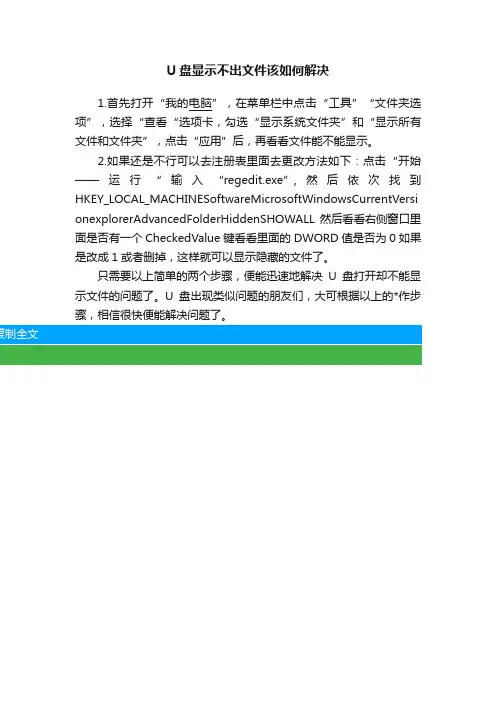
U盘显示不出文件该如何解决
1.首先打开“我的电脑”,在菜单栏中点击“工具”“文件夹选项”,选择“查看“选项卡,勾选“显示系统文件夹”和“显示所有文件和文件夹”,点击“应用”后,再看看文件能不能显示。
2.如果还是不行可以去注册表里面去更改方法如下:点击“开始——运行“输入“regedit.exe”,然后依次找到HKEY_LOCAL_MACHINESoftwareMicrosoftWindowsCurrentVersi onexplorerAdvancedFolderHiddenSHOWALL然后看看右侧窗口里面是否有一个CheckedValue键看看里面的DWORD值是否为0如果是改成1或者删掉,这样就可以显示隐藏的文件了。
只需要以上简单的两个步骤,便能迅速地解决U盘打开却不能显示文件的问题了。
U盘出现类似问题的朋友们,大可根据以上的*作步骤,相信很快便能解决问题了。

U盘文件无法打开怎么修复,格式化文件恢复
原本保存的好好的文件,怎么就会突然的无法打开了?我确实有点郁闷,但是面对自己需要马上处理的文件,面对自己需要马上上交的工作,面对这个无法打开文件的U盘,我确实有点无能为力的感觉,但是现在要怎么办呢?U盘里面的文件是没有备份的,也就是说,里面就是唯一的那份,但是现在无法打开了,要怎么去用?
我尝试了很多的方法,重新开机什么的,都试过了,但是郁闷的是,还是无济于事,于是我只能上网去看看能不能找到其他比较好的办法了!好在这样的故障似乎经常有出现在U 盘上,所以自然有达人会去寻求解决的办法,就这样,我找到了文件恢复工具,而且针对U 盘,还有专门的U盘文件恢复工具,就是这款U盘文件恢复工具,最后帮我解决了问题!
U盘恢复工具是一款专门针对U盘中的文件进行恢复的工具,可以针对U盘中出现的文件受损,文件无法打开,文件被删除的情况进行修复,除此之外,还有其他的故障,如U 盘被格式化,U盘量产,U盘分区造成的文件损坏都是可以恢复的,不难看出,这款U盘文件恢复工具的功能确实十分的强大,当然,至于恢复的速度,会根据文件的类型不同,大小不同而有所不同,总体来说,这款工具的恢复速度还是挺快的,大家看看网友们的评价也就知道了!。
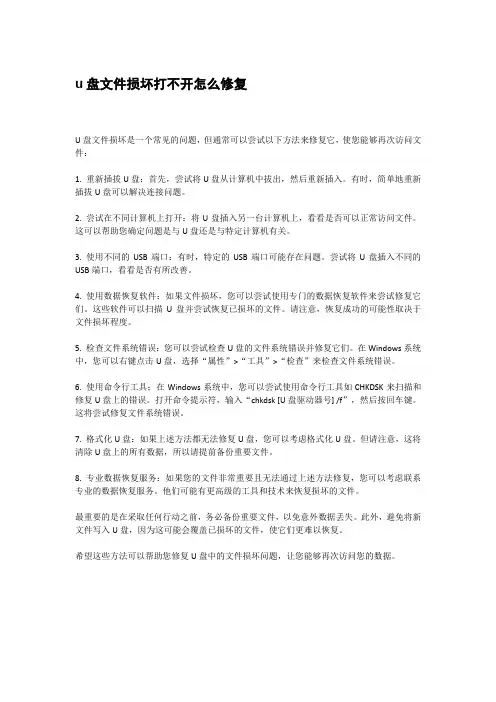
u盘文件损坏打不开怎么修复U盘文件损坏是一个常见的问题,但通常可以尝试以下方法来修复它,使您能够再次访问文件:1. 重新插拔U盘:首先,尝试将U盘从计算机中拔出,然后重新插入。
有时,简单地重新插拔U盘可以解决连接问题。
2. 尝试在不同计算机上打开:将U盘插入另一台计算机上,看看是否可以正常访问文件。
这可以帮助您确定问题是与U盘还是与特定计算机有关。
3. 使用不同的USB端口:有时,特定的USB端口可能存在问题。
尝试将U盘插入不同的USB端口,看看是否有所改善。
4. 使用数据恢复软件:如果文件损坏,您可以尝试使用专门的数据恢复软件来尝试修复它们。
这些软件可以扫描U盘并尝试恢复已损坏的文件。
请注意,恢复成功的可能性取决于文件损坏程度。
5. 检查文件系统错误:您可以尝试检查U盘的文件系统错误并修复它们。
在Windows系统中,您可以右键点击U盘,选择“属性”>“工具”>“检查”来检查文件系统错误。
6. 使用命令行工具:在Windows系统中,您可以尝试使用命令行工具如CHKDSK来扫描和修复U盘上的错误。
打开命令提示符,输入“chkdsk [U盘驱动器号] /f”,然后按回车键。
这将尝试修复文件系统错误。
7. 格式化U盘:如果上述方法都无法修复U盘,您可以考虑格式化U盘。
但请注意,这将清除U盘上的所有数据,所以请提前备份重要文件。
8. 专业数据恢复服务:如果您的文件非常重要且无法通过上述方法修复,您可以考虑联系专业的数据恢复服务。
他们可能有更高级的工具和技术来恢复损坏的文件。
最重要的是在采取任何行动之前,务必备份重要文件,以免意外数据丢失。
此外,避免将新文件写入U盘,因为这可能会覆盖已损坏的文件,使它们更难以恢复。
希望这些方法可以帮助您修复U盘中的文件损坏问题,让您能够再次访问您的数据。
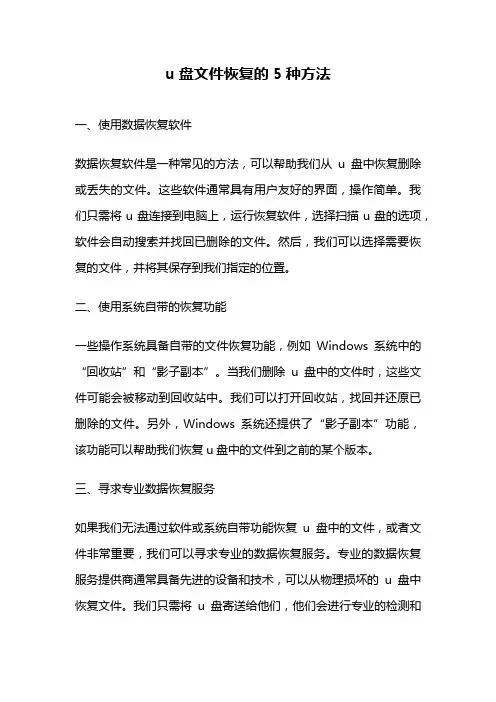
u盘文件恢复的5种方法一、使用数据恢复软件数据恢复软件是一种常见的方法,可以帮助我们从u盘中恢复删除或丢失的文件。
这些软件通常具有用户友好的界面,操作简单。
我们只需将u盘连接到电脑上,运行恢复软件,选择扫描u盘的选项,软件会自动搜索并找回已删除的文件。
然后,我们可以选择需要恢复的文件,并将其保存到我们指定的位置。
二、使用系统自带的恢复功能一些操作系统具备自带的文件恢复功能,例如Windows系统中的“回收站”和“影子副本”。
当我们删除u盘中的文件时,这些文件可能会被移动到回收站中。
我们可以打开回收站,找回并还原已删除的文件。
另外,Windows系统还提供了“影子副本”功能,该功能可以帮助我们恢复u盘中的文件到之前的某个版本。
三、寻求专业数据恢复服务如果我们无法通过软件或系统自带功能恢复u盘中的文件,或者文件非常重要,我们可以寻求专业的数据恢复服务。
专业的数据恢复服务提供商通常具备先进的设备和技术,可以从物理损坏的u盘中恢复文件。
我们只需将u盘寄送给他们,他们会进行专业的检测和恢复操作,并将恢复的文件返回给我们。
四、使用备份文件恢复如果我们在丢失或删除文件之前有备份文件,那么我们可以通过备份文件来恢复u盘中的文件。
备份文件可以是存储在电脑或云端的副本,我们只需将备份文件复制到u盘中,就可以恢复丢失的文件。
五、尝试物理修复当u盘发生物理损坏时,我们可以尝试进行物理修复。
首先,我们可以更换u盘的数据线,因为有时候数据线的问题会导致u盘无法正常读取。
如果更换数据线后仍然无法读取,我们可以尝试在不影响内存芯片的情况下,将u盘拆解并重新连接。
如果这两种方法仍然无效,那么可能是u盘的内存芯片出现了故障,此时我们可以考虑将u盘送往专业的维修中心进行修复。
u盘文件恢复有多种方法可供选择。
我们可以根据具体情况选择合适的方法进行操作。
无论是使用恢复软件、系统自带功能,还是寻求专业服务,或者通过备份文件恢复,甚至尝试物理修复,都可以帮助我们恢复u盘中丢失的文件。
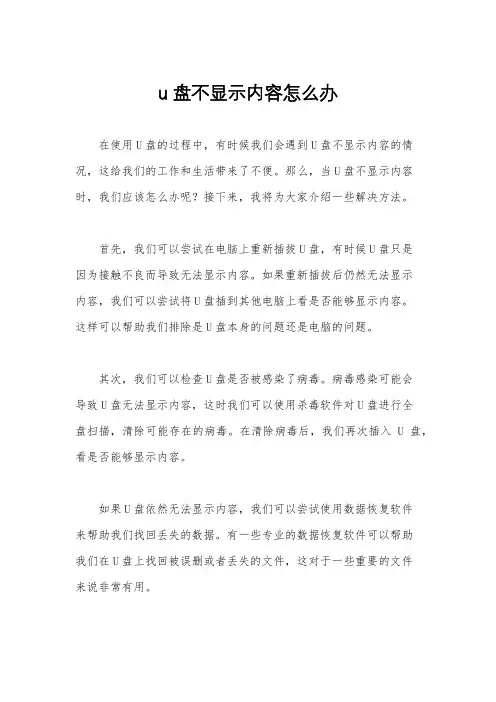
u盘不显示内容怎么办在使用U盘的过程中,有时候我们会遇到U盘不显示内容的情况,这给我们的工作和生活带来了不便。
那么,当U盘不显示内容时,我们应该怎么办呢?接下来,我将为大家介绍一些解决方法。
首先,我们可以尝试在电脑上重新插拔U盘,有时候U盘只是因为接触不良而导致无法显示内容。
如果重新插拔后仍然无法显示内容,我们可以尝试将U盘插到其他电脑上看是否能够显示内容。
这样可以帮助我们排除是U盘本身的问题还是电脑的问题。
其次,我们可以检查U盘是否被感染了病毒。
病毒感染可能会导致U盘无法显示内容,这时我们可以使用杀毒软件对U盘进行全盘扫描,清除可能存在的病毒。
在清除病毒后,我们再次插入U盘,看是否能够显示内容。
如果U盘依然无法显示内容,我们可以尝试使用数据恢复软件来帮助我们找回丢失的数据。
有一些专业的数据恢复软件可以帮助我们在U盘上找回被误删或者丢失的文件,这对于一些重要的文件来说非常有用。
另外,我们还可以尝试在电脑的“磁盘管理”中查看U盘是否被正确识别。
有时候,U盘的分区表出现问题或者分区被隐藏了,就会导致U盘无法显示内容。
我们可以在磁盘管理中对U盘进行重新分区或者分配盘符,看是否能够解决问题。
最后,如果以上方法都无法解决问题,那么很可能是U盘本身出现了硬件故障。
这时,我们可以尝试将U盘送到专业的维修点进行检修,或者直接更换新的U盘。
总的来说,当U盘不显示内容时,我们可以尝试重新插拔U盘、检查病毒、使用数据恢复软件、查看磁盘管理,或者送修或更换U 盘。
希望以上方法能够帮助大家解决U盘不显示内容的问题,让我们的工作和生活更加便利。
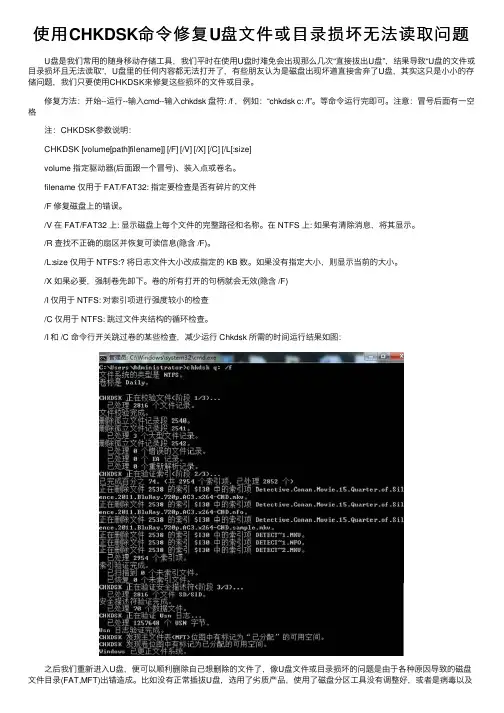
使⽤CHKDSK命令修复U盘⽂件或⽬录损坏⽆法读取问题 U盘是我们常⽤的随⾝移动存储⼯具,我们平时在使⽤U盘时难免会出现那么⼏次“直接拔出U盘”,结果导致“U盘的⽂件或⽬录损坏且⽆法读取”,U盘⾥的任何内容都⽆法打开了,有些朋友认为是磁盘出现坏道直接舍弃了U盘,其实这只是⼩⼩的存储问题,我们只要使⽤CHKDSK来修复这些损坏的⽂件或⽬录。
修复⽅法:开始--运⾏--输⼊cmd--输⼊chkdsk 盘符: /f ,例如:“chkdsk c: /f”。
等命令运⾏完即可。
注意:冒号后⾯有⼀空格 注:CHKDSK参数说明: CHKDSK [volume[path]filename]] [/F] [/V] [/X] [/C] [/L[:size] volume 指定驱动器(后⾯跟⼀个冒号)、装⼊点或卷名。
filename 仅⽤于 FAT/FAT32: 指定要检查是否有碎⽚的⽂件 /F 修复磁盘上的错误。
/V 在 FAT/FAT32 上: 显⽰磁盘上每个⽂件的完整路径和名称。
在 NTFS 上: 如果有清除消息,将其显⽰。
/R 查找不正确的扇区并恢复可读信息(隐含 /F)。
/L:size 仅⽤于 NTFS:? 将⽇志⽂件⼤⼩改成指定的 KB 数。
如果没有指定⼤⼩,则显⽰当前的⼤⼩。
/X 如果必要,强制卷先卸下。
卷的所有打开的句柄就会⽆效(隐含 /F) /I 仅⽤于 NTFS: 对索引项进⾏强度较⼩的检查 /C 仅⽤于 NTFS: 跳过⽂件夹结构的循环检查。
/I 和 /C 命令⾏开关跳过卷的某些检查,减少运⾏ Chkdsk 所需的时间运⾏结果如图: 之后我们重新进⼊U盘,便可以顺利删除⾃⼰想删除的⽂件了,像U盘⽂件或⽬录损坏的问题是由于各种原因导致的磁盘⽂件⽬录(FAT,MFT)出错造成。
⽐如没有正常插拔U盘,选⽤了劣质产品,使⽤了磁盘分区⼯具没有调整好,或者是病毒以及本⾝的硬件原因。
⽽使⽤CHKDSK命令可以完美的恢复破损的⽂件,且效果⾮常理想,基本上都能成功,⼀般情况下,CHKDSK可以成功修复出错的分区。
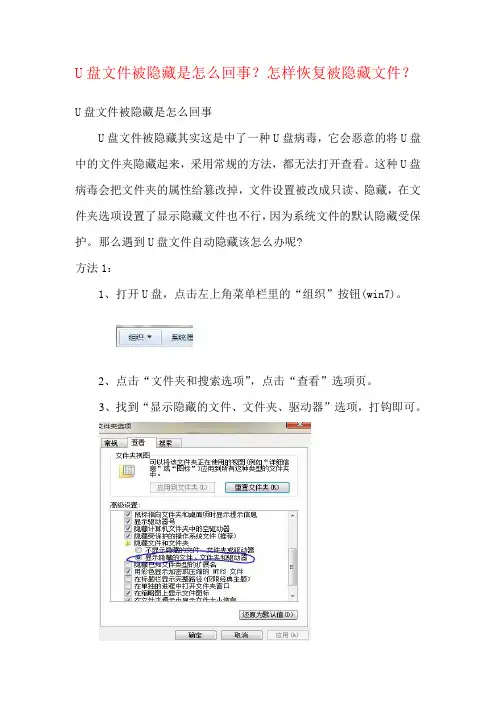
U盘文件被隐藏是怎么回事?怎样恢复被隐藏文件?U盘文件被隐藏是怎么回事
U盘文件被隐藏其实这是中了一种U盘病毒,它会恶意的将U盘中的文件夹隐藏起来,采用常规的方法,都无法打开查看。
这种U盘病毒会把文件夹的属性给篡改掉,文件设置被改成只读、隐藏,在文件夹选项设置了显示隐藏文件也不行,因为系统文件的默认隐藏受保护。
那么遇到U盘文件自动隐藏该怎么办呢?
方法1:
1、打开U盘,点击左上角菜单栏里的“组织”按钮(win7)。
2、点击“文件夹和搜索选项”,点击“查看”选项页。
3、找到“显示隐藏的文件、文件夹、驱动器”选项,打钩即可。
方法2:
此法利用了attrib命令(来源于attribute :特征,属性),强制修改文件夹的属性,以达到显示隐藏文件夹的功能。
以恢复G盘“我的图片”文件夹为例:
1、点击“开始”按钮,在运行中输入cmd,启动MS-DOS窗口。
2、输入命令:attrib G:\"我的图片" -s -h -r
3、回车后,看看U盘里,我的图片文件夹是不是又出现啦! 如果要显示G盘里所有文件,可输入:attrib G:\"*" -s -h -r /s /d。
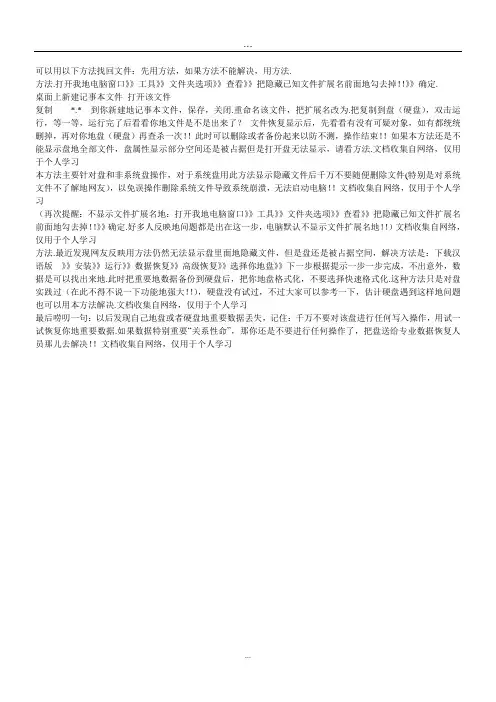
...可以用以下方法找回文件:先用方法,如果方法不能解决,用方法.方法.打开我地电脑窗口》》工具》》文件夹选项》》查看》》把隐藏已知文件扩展名前面地勾去掉!!》》确定.桌面上新建记事本文件打开该文件复制*.* 到你新建地记事本文件,保存,关闭.重命名该文件,把扩展名改为.把复制到盘(硬盘),双击运行,等一等,运行完了后看看你地文件是不是出来了?文件恢复显示后,先看看有没有可疑对象,如有都统统删掉,再对你地盘(硬盘)再查杀一次!!此时可以删除或者备份起来以防不测,操作结束!!如果本方法还是不能显示盘地全部文件,盘属性显示部分空间还是被占据但是打开盘无法显示,请看方法.文档收集自网络,仅用于个人学习本方法主要针对盘和非系统盘操作,对于系统盘用此方法显示隐藏文件后千万不要随便删除文件(特别是对系统文件不了解地网友),以免误操作删除系统文件导致系统崩溃,无法启动电脑!!文档收集自网络,仅用于个人学习(再次提醒:不显示文件扩展名地:打开我地电脑窗口》》工具》》文件夹选项》》查看》》把隐藏已知文件扩展名前面地勾去掉!!》》确定.好多人反映地问题都是出在这一步,电脑默认不显示文件扩展名地!!)文档收集自网络,仅用于个人学习方法.最近发现网友反映用方法仍然无法显示盘里面地隐藏文件,但是盘还是被占据空间,解决方法是:下载汉语版》》安装》》运行》》数据恢复》》高级恢复》》选择你地盘》》下一步根据提示一步一步完成,不出意外,数据是可以找出来地.此时把重要地数据备份到硬盘后,把你地盘格式化,不要选择快速格式化.这种方法只是对盘实践过(在此不得不说一下功能地强大!!),硬盘没有试过,不过大家可以参考一下,估计硬盘遇到这样地问题也可以用本方法解决.文档收集自网络,仅用于个人学习最后唠叨一句:以后发现自己地盘或者硬盘地重要数据丢失,记住:千万不要对该盘进行任何写入操作,用试一试恢复你地重要数据.如果数据特别重要“关系性命”,那你还是不要进行任何操作了,把盘送给专业数据恢复人员那儿去解决!!文档收集自网络,仅用于个人学习...。
优盘内容不显示怎么办
当我们连接优盘到电脑上时,有时候会出现优盘内容不显示的情况。
这种情况
可能会让我们感到困惑和焦虑,但是不用担心,接下来我将为您介绍一些解决方法。
首先,我们可以尝试重新插拔优盘。
有时候,优盘连接不良或者接触不良会导
致内容无法显示。
我们可以将优盘从电脑上拔下来,然后再重新插入一次,看看是否能够解决问题。
其次,我们可以尝试在其他电脑上插入优盘,看看是否能够正常显示内容。
如
果在其他电脑上也无法显示内容,那么很可能是优盘本身出现了问题。
这时候我们可以尝试使用其他优盘或者将这个优盘送修。
另外,我们还可以尝试使用电脑自带的磁盘检测工具来检测一下优盘是否有坏
道或者其他问题。
通过对优盘进行检测,我们可以更快地找到问题所在并采取相应的措施。
如果以上方法都无法解决问题,那么可能是因为优盘的文件系统损坏了。
这时
候我们可以尝试使用一些数据恢复软件来尝试恢复优盘中的数据。
当然,在使用数据恢复软件的时候,我们需要格外小心,以免造成数据丢失或者损坏。
最后,如果以上方法都没有效果,那么可能是因为优盘本身出现了硬件故障。
这时候我们可以尝试将优盘送到专业的维修点进行维修,或者直接更换一个新的优盘。
总的来说,当优盘内容不显示的时候,我们可以尝试重新插拔优盘、在其他电
脑上插入优盘、使用磁盘检测工具检测优盘、使用数据恢复软件尝试恢复数据,以及将优盘送到专业维修点进行维修或更换。
希望以上方法能够帮助到您解决问题。
修复u盘损坏的6个方法U盘在日常生活中扮演了非常重要的角色,我们常常把U盘作为备份或传输数据的首选。
但是在长时间使用中,经常会发现U盘数据损坏,无法读取数据的问题。
这时候,不要慌张,我们可以采取以下六个方法来修复U盘损坏问题。
一、尝试重新插入U盘有时候,U盘读取不了数据,是因为U盘没有完全插入,或者使用的USB端口与其不兼容。
此时可以先试着将U盘拔出,重新插入一下U盘并换一个USB端口试试。
如果还是无法读取数据,尝试以下方法。
二、使用系统自带的修复工具系统自带的磁盘错误检测和修复工具,可以检查硬盘和U盘的损坏和错误。
Windows系统可以按下“Win+R”打开运行窗口,输入“cmd”,打开命令提示符窗口,输入“chkdsk X: /f”(X为U盘盘符),回车,等待命令执行完成后,U盘将会被修复。
三、使用数据恢复软件如果U盘在使用过程中出现了错误,导致数据无法读取,我们可以使用数据恢复软件,例如Recuva、EaseUS Data Recovery等来恢复损坏的数据。
在使用的时候,首先需要安装相应的软件,然后选择U盘进行扫描,找到丢失的文件,最后将文件恢复至电脑硬盘中即可。
四、使用硬件检测软件有些情况下,U盘损坏是因为硬件问题。
在这种情况下,我们可以使用硬件检测软件,如HDDScan、CrystalDiskInfo等来扫描并检测硬件问题。
通过这些工具,我们可以找到坏道、数据损坏等问题,并进行处理,修复U盘。
五、格式化U盘如果U盘无法修复或恢复,那么我们可以尝试格式化U盘,使其重新变为一个全新的U盘。
在格式化之前,我们需要先备份好需要保存的数据,以免造成数据丢失。
在Windows中,可以通过右键点击U盘,选择“格式化”进行格式化。
六、联系供应商如果U盘损坏无法修复,而且还在保修期内,我们可以联系供应商,寻求售后服务。
提供设备包装盒上的编号等信息可以获得更好的服务。
总结以上就是修复U盘损坏的六个方法,每种方法都有不同的适应场景,我们可以根据具体情况进行选择。
u盘里文件损坏无法打开怎么恢复
如果U盘中的文件损坏无法打开,可以尝试以下一些方法来尝试恢复文件:
1. 检查文件类型:确保文件扩展名正确,文件类型匹配。
有时候,文件的扩展名可能被更改或文件本身可能已损坏,导致无法正确打开。
2. 使用其他设备:尝试在另一台计算机上打开文件,以确保问题不是与特定设备或系统有关。
3. 使用其他软件:尝试使用不同的文件查看器或编辑器来打开文件。
有时候,某些软件可能更容易处理特定类型的损坏文件。
4. 使用文件修复工具:有一些专门设计用于修复损坏文件的工具。
这些工具可能能够检测并修复文件中的一些错误。
请谨慎使用此类工具,并确保从可靠的来源获取它们。
5. 数据恢复软件:如果文件确实损坏,可以尝试使用专业的数据恢复软件。
这类软件可以扫描存储设备并尝试从中检索损坏的文件。
一些常见的数据恢复工具包括Recuva、EaseUS Data Recovery Wizard等。
请注意,成功的恢复取决于文件的损坏程度。
6. 备份:如果你有U盘上的文件的备份,可以考虑从备份中还原文件。
备份是防止数据丢失的重要手段,定期创建和更新备份是良好的数据管理实践。
7. 专业服务:如果上述方法无法解决问题,可能需要考虑专业的数据恢复服务。
专业服务提供商通常具有高级的设备和技术,可以处理更复杂的数据恢复问题。
在执行任何尝试修复文件之前,请确保先备份U盘上的重要数据,以免进一步的操作导致数据不可恢复。
如果你不确定如何执行某个步骤或文件很重要,请考虑寻求专业的技术支持。
雷达下载站电脑教程:打开U盘看不到任何文件怎么办?
有时候会遇到这样的情况,不知道各位有遇到过没,就是打开自己的U盘却看不到任何文件,就像所有的文件都消失了一样。
遇到这样的情况我们应该怎么办呢?不怕,今天就教你三种办法去解决U盘打开看到到任何文件的状况。
方法一、
1、首先打开计算机,然后点击菜单栏上面的“工具-文件夹”选项;
2、然后在打开的文件夹选项中,在“常规”选项卡,在下方列表中找到并勾选“显示系统文件夹”和“显示所有文件和文件夹”,点击应用,然后查看一下U盘文件能不能显示出来。
方法二、
打开运行对话框,然后输入attrib-s-h-rG:*.*/s/d(G盘为你u盘的盘符),回车即可。
方法三、
1、上面两种方法还是不行的话就打开注册表,然后依次展开
HKEY_LOCAL_MACHINEsoftwareMicrosoftWindowsCurrentVersionexplorerAdvancedFolde rHiddenSHOWALL;
2、然后查看窗口右侧有没有一个CheckedValue键,然后双击查看DWORD值是否为0,如果是的话就改成1或者删除掉,这样应该就可以显示隐藏的文件了。
这样就可以很轻松地解决了问题。
【转】U盘打不开并不是坏了,学会这两个命令,轻松修复里
面的文件
当你插入U盘的时候,如果电脑上突然跳出一个窗口,提示无法访问你的U盘,遇到这种情况不要慌,下面教大家如何把U盘里的文件给修复好。
一、取消隐藏空的驱动器
当我们使用电脑时,插入U盘却没有反应,电脑上并没有显示U 盘的盘符,很多人以为是U盘坏了,可以先检查一下,是不是被隐藏了。
二、卸载大容量储存设备
1、打开计算机管理窗口,点击【系统工具】-【设备管理器】;在右边找到【通用串行总线控制器】,点开后找到【USB大容量储存设备】,鼠标右击选择【卸载设备】。
2、当我们卸载完成后,找到顶端的【DESKTOP-1LO98I2】,选择【扫描检测硬件改动】,自动安装驱动后,单击【完成】就可以正常使用我们的U盘啦。
三、更改驱动器号和路径
1、同样在计算机管理中,点击【储存】-【磁盘管理】,在右侧找到你的U盘名称,鼠标右击选择【更改驱动器号和路径】。
2、在弹出的窗口中点击【更改】,然后点开右侧的选项框,选择一个未被占用的盘符,最后点击【确定】,电脑就重新识别U盘,并安装相关驱动。
3、输入完成后,直接按回车键就可以了,在下方检测出没有问题的话,这样U盘就修复成功了,我们回到电脑里,打开U盘看一下,这样就可以打开了。
温馨提示
我们要掌握正确的U盘使用习惯,这是保证不出问题的前提,U 盘插入电脑使用完后,千万不要强制拔出,这是非常不好的习惯,正确方式是:手动点击弹出,直到提示安全弹出硬件,再拔出U盘。
相信大家的手中,都有不少打不开U盘吧,不要随意扔了哦,试试上面的方法吧。
u盘文件损坏的修复方法在日常使用电脑和移动设备时,我们经常会使用到U盘。
然而,有时候我们可能会遇到U盘文件损坏的情况,无法读取或打开文件。
那么,面对这种情况,我们应该如何修复U盘文件呢?1. 检查U盘连接和物理损坏我们应该检查U盘的连接是否稳固。
有时候,U盘松动或连接不良可能导致文件损坏。
我们可以尝试重新插拔U盘,确保它连接牢固。
我们还应该检查U盘是否存在物理损坏。
如果U盘外壳破裂、接口变形或损坏,可能会导致文件无法读取。
在这种情况下,我们可以尝试将U盘连接到其他设备上,以确定是否是U盘本身的问题。
2. 使用系统自带工具修复文件系统错误大多数操作系统都提供了自带的工具来修复文件系统错误。
例如,在Windows系统中,我们可以使用命令提示符或磁盘检查工具来修复U盘文件系统错误。
我们可以尝试在命令提示符中运行以下命令:chkdsk /f [u盘盘符]。
这个命令将会扫描并修复U盘中的文件系统错误。
我们还可以使用磁盘检查工具来修复U盘文件系统错误。
在Windows系统中,我们可以在“我的电脑”中右击U盘,选择“属性”,然后切换到“工具”标签,点击“检查”按钮,系统将会自动扫描并修复文件系统错误。
对于Mac用户,可以使用磁盘工具来修复U盘文件系统错误。
打开“应用程序”文件夹,找到“实用工具”文件夹,然后打开“磁盘工具”。
选择U盘并点击“修复磁盘”按钮,系统将会扫描并修复文件系统错误。
3. 使用数据恢复软件如果以上方法无法修复U盘文件,我们可以尝试使用专业的数据恢复软件。
这些软件能够扫描U盘并尝试恢复损坏的文件。
在使用数据恢复软件之前,我们应该先备份U盘中的其他文件,以防止数据丢失。
然后,我们可以从互联网上下载并安装数据恢复软件,按照软件的指引进行操作。
4. 寻求专业帮助如果以上方法仍然无法修复U盘文件,我们可以寻求专业的数据恢复服务。
专业的数据恢复公司拥有先进的设备和技术,可以帮助我们恢复损坏的文件。
在选择数据恢复公司时,我们应该选择有经验、信誉好的公司。
u盘里面有文件但是看不见怎么办:修复文件
u盘里面有文件但是看不见怎么办:修复文
件
U盘里有文件但是我们看不见大多是由于病毒引起的,今天我们就教大家解决
办法。
操作方法
01
最简单的办法就是下载一个U盘杀毒专家然后用杀毒软件进行杀毒修复就可以
了,这里就不多说了。
02
我们讲另外一种方法,右键单击桌面空白处,新建空白文档,如图。
03
然后就是复制下面这一段代码到文档中,如图。
for /f „delims=?? %%a in („dir /a /b?) do attrib -a -s -h -r „%%a?
@echo off
pause>nul
exit
04
然后选择“文件”,“另存为”,将文件名命名为“显示隐藏文件.cmd”,
然后选择保存在U盘中。
05
然后U盘中打开我们刚刚保存的文件夹就会出现一个指令运行窗口,运行完毕
后我们U盘中的文件就恢复了,打开U盘即可看到。
06
最后,我们建议还是选择杀毒相对好一点,病毒没了才放心啊。
本文为头条号作者发布,不代表今日头条立场。
百度搜索“就爱阅读”,专业资料,生活学习,尽在就爱阅读网,您的在线图书馆!